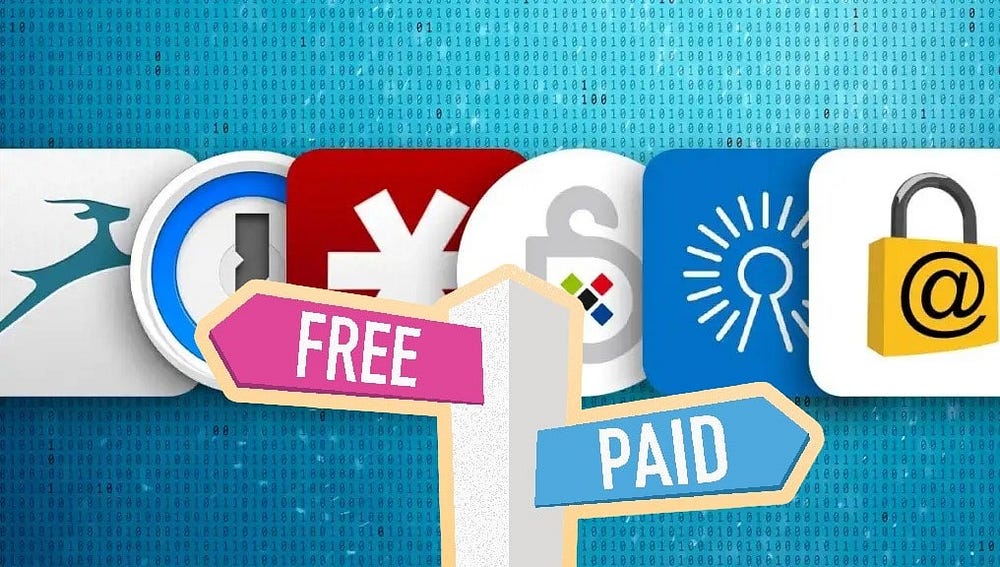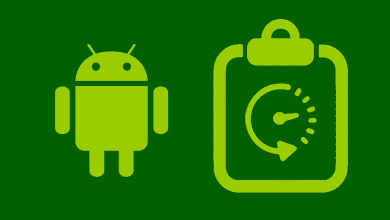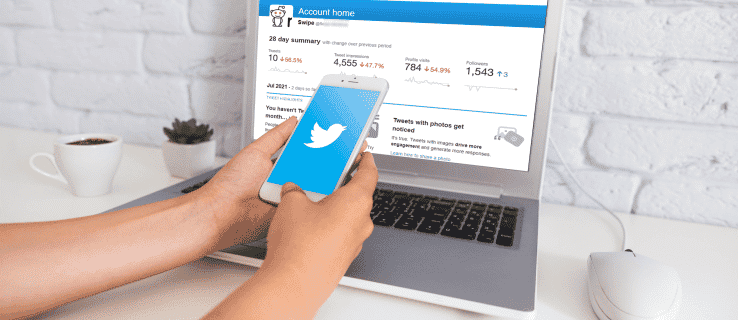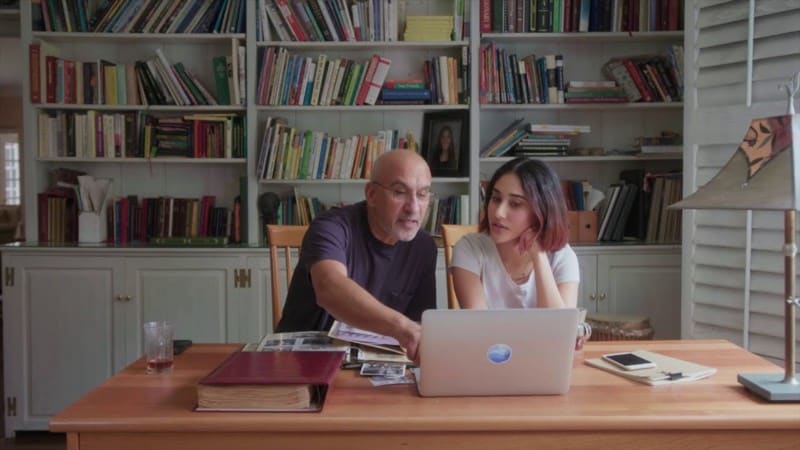TWRP تعني Team Win Recovery Project وهو برنامج استعادة مفتوح المصدر لأجهزة Android والهواتف. يسمح TWRP للمستخدم بحفظ البرامج الثابتة وتثبيتها ونسخها احتياطيًا واستعادتها على الجهاز دون الحاجة إلى القلق بشأن تدمير حالة الجهاز عند عمل روت أو إقران أو تثبيت برامج ثابتة جديدة على جهاز Android.
يوضح هذا الدليل كيفية تثبيت TWRP بأمان على جهاز بدون الحاجة لصلاحيات الروت.

روابط سريعة
1 قم بتنزيل SDK Platform File
أولاً ، يجب عليك تنزيل “أدوات النظام الأساسي لنظام Android SDK. سيكون هناك ثلاثة روابط في قسم التنزيل: اختر التنزيل الذي يتوافق مع نظام التشغيل الذي تستخدمه على جهاز الكمبيوتر أو الكمبيوتر المحمول. سيظهر الملف مضغوطًا.
2 تحميل TWRP IMG
لتنزيل TWRP ، يجب أن تذهب إلى موقع TeamWin. في الزاوية العلوية اليمنى ، سيكون هناك زر يسمى “الأجهزة” ، انقر فوق الزر.
بمجرد وصولك إلى صفحة الأجهزة ، ستحتاج إلى العثور على ملف TWRP الصحيح لجهازك. قم بذلك باستخدام شريط البحث أو الفرز من خلال قائمة المصنّعين الأصليين للأجهزة. بمجرد العثور على الجهاز الصحيح ، سيكون هناك قسم يسمى “تنزيل الروابط” مع فئتين للاختيار من بينها ، الأمريكتين وأوروبا. بعد النقر على الرابط الصحيح لمنطقتك ، ستكون هناك قائمة من الملفات لتنزيلها ، عليك اختيار أحدث ملف “TWRP.img” وتنزيله.
3 استخراج أدوات منصة SDK
انتقل إلى المجلد حيث تم تنزيل أدوات Platform SDK وقم باستخراج الملفات المضغوطة إلى أي مكان تشعر بأنه جيد. قم بنسخ الملف TWRP.img إلى مجلد أدوات Platform SDK.
4 فتح خيارات المطور
على جهازك ، انتقل إلى الإعدادات وانقر على “حول الهاتف”.
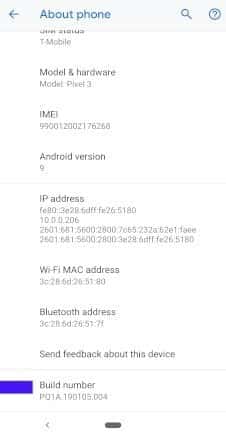
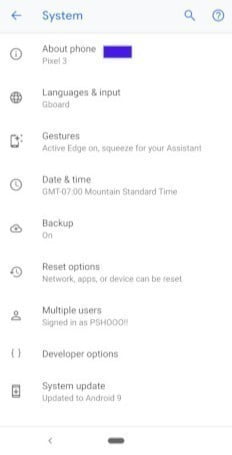
سيقودك هذا إلى صفحة تحتوي على معلومات متنوعة حول جهازك ، وفي أسفل هذه الصفحة ، سيكون هناك زر يسمى “رقم البناء”. اضغط على “رقم البناء” سبع مرات لإلغاء قفل خيارات المطور.
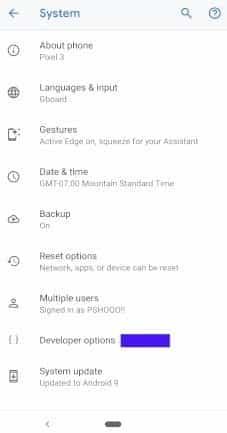
بمجرد إلغاء قفل خيارات المطور ، انقر فوق الزر “الخلف” ثم انقر فوق خيارات المطور.
أثناء تحديد خيارات المطور ، حدد مكان إعداد “تصحيح أخطاء USB” وقم بتشغيله.
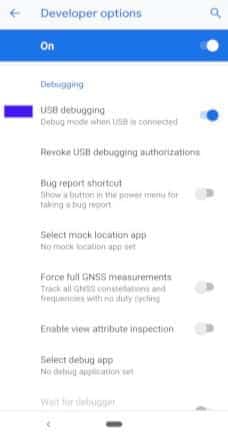
في قائمة خيارات المطور ، ابحث عن زر “إلغاء قفل OEM” ثم انقر لتشغيله. سيطالبك الجهاز بإدخال رمز الحماية الخاص بك وسيشير إلى أن إلغاء قفل أداة bootloader سيؤدي إلى تعطيل ميزة حماية الجهاز. هذا يسمح لك بإلغاء تأمين أداة تحميل التشغيل في بداية بدء تشغيل الجهاز. سيؤدي إلغاء قفل أداة تحميل التشغيل إلى حذف البيانات من جهازك ، لذا تأكد من الاحتفاظ بنسخة احتياطية من جميع الملفات والصور والبيانات والإعدادات التي تريد الاحتفاظ بها.
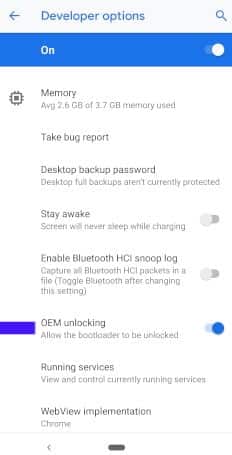
5. قم بتوصيل الجهاز بالكمبيوتر
قم بتوصيل جهازك بالكمبيوتر عبر USB-C أو micro USB. عند توصيل جهازك بالكمبيوتر ، قد تتم مطالبتك برسالة تطلب منك تصحيح أخطاء USB ، إذا كان الأمر كذلك ، فاضغط على “السماح دائمًا من هذا الكمبيوتر” ثم انقر فوق الزر “موافق”.
6. افتح نافذة الأوامر
قبل الدخول إلى هذه الخطوة من البرنامج التعليمي ، تأكد من شحن البطارية يصل إلى 70 بالمائة على الأقل من البطارية. انتقل إلى مجلد أدوات Platform SDK على جهاز الكمبيوتر الخاص بك. في المساحة البيضاء ، اضغط مع الاستمرار على Shift وانقر بزر الماوس الأيمن ، وستظهر قائمة وانقر على “فتح نافذة الأوامر هنا”. سيتم فتح نافذة أوامر.
عليك كتابة الأمر التالي في نافذة موجه الأوامر
adb devices
ثم اضغط على Enter. سيتم سرد جهازك.
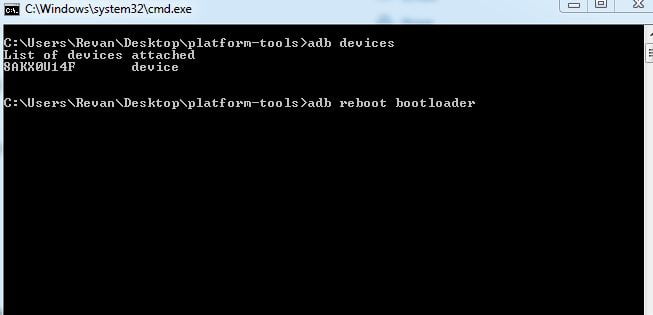
اكتب:
adb reboot bootloader
واضغط على Enter.
سيدخل جهازك في وضع bootloader. اكتب في نافذة الأوامر:
fastboot flash recovery twrp.img
إذا كان ملف twrp.img الخاص بك يحمل اسمًا آخر يختلف عن المذكور أعلاه ، فقم بتغيير الإدخال “twrp.img” إلى اسم ملف TWRP لجهازك المطابق. بالنسبة إلى الجهاز الذي كنا نعمل معه لهذا البرنامج التعليمي ، سيتم كتابته بهذا الشكل:
fastboot flash recovery twrp-3.2.3-0-blueline.img
أخيرا ، اكتب في نافذة الأوامر:
fastboot boot twrp.img
أو في حالتنا:
fastboot boot twrp-3.2.3-0-blueline.img
سيبدأ جهازك في التمهيد مرة أخرى وسيظهر شعار TeamWin ويبدأ في التثبيت. سيستغرق التثبيت من 2 إلى 5 دقائق حسب جهازك. يمكنك الآن النسخ الاحتياطي والمسح والتثبيت وعمل روت واستعادة ما تريده لجهاز Android الخاص بك.